Todo sobre WhatsApp: Recuperar Mensajes Desaparecidos Fácilmente
Aug 01, 2025 • Categoría: Soluciones de Recuperación de Datos • Soluciones Probadas
Cuando se trata de la seguridad de tus datos digitales, los mensajes que desaparecen desempeñan un papel importante. Es un concepto en el que Snapchat fue pionera como novedad hace más de una década. WhatsApp, la mayor aplicación de chat del mundo, ofrece ahora una función que permite a los usuarios enviar y ver mensajes e imágenes que desaparecen. Sin embargo, esto puede llegar a ser molesto, ya que los mensajes siguen desapareciendo antes de que tengas la oportunidad de leerlos.
En este artículo repasaremos qué son los mensajes que desaparecen en WhatsApp. Explorará distintas formas de cómo recuperar los mensajes que desaparecen en WhatsApp. Además, también introducirá una recuperación de datos para recuperar todos los datos que hayas perdido.
- Parte 1. Qué son los mensajes que desaparecen de WhatsApp
- Parte 2. ¿Es posible recuperar los mensajes de WhatsApp desaparecidos?
- Parte 3. 2 Maneras de evitar los mensajes de WhatsApp de conseguir desaparecido.
- Parte 4. La herramienta de recuperación de datos de WhatsApp más potente y con un solo clic para usuarios de iOS y Android

- Consejo extra. Cómo activar la función de desaparición de mensajes de WhatsApp en dispositivos Android o iOS
Parte 1. Qué son los mensajes que desaparecen de WhatsApp
El panorama de la mensajería instantánea y el mundo digital está en constante evolución. WhatsApp ha introducido recientemente una función para ofrecer a los usuarios mayor privacidad y seguridad. Esta función se conoce como "Mensajes que desaparecen de WhatsApp". Ha transformado la forma de intercambiar información en la plataforma.
Esta función permite a los usuarios enviar mensajes que se autodestruyen tras un periodo determinado. El propósito es garantizar que la información sensible o sensible al tiempo. Reduce el riesgo de acceso no autorizado o exposición involuntaria de datos. A medida que el mundo toma conciencia de la privacidad de los datos, esta función ha atraído mucha atención.
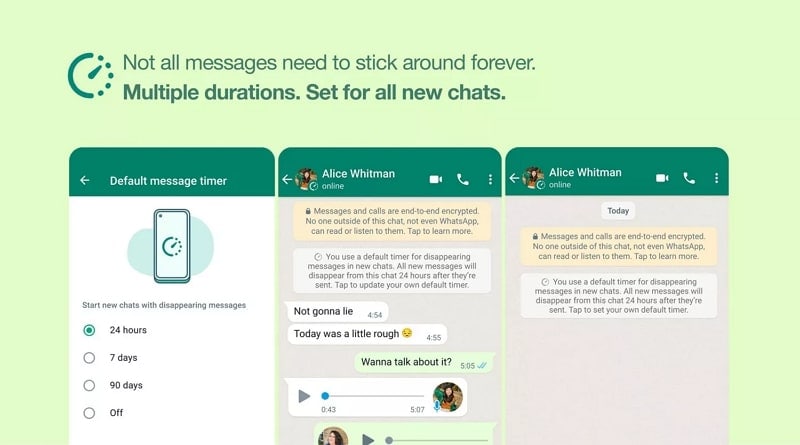
Parte 2. ¿Es posible recuperar los mensajes de WhatsApp desaparecidos?
¿Puedo recuperar los mensajes que desaparecen en WhatsApp? Esta es una pregunta que muchos se han hecho. Los Mensajes Desaparecidos de WhatsApp están diseñados con una filosofía particular. Su objetivo es garantizar que, una vez que un mensaje desaparece, no deja ningún rastro. Así, esta función ofrece un alto grado de privacidad y seguridad de los datos. Una vez que un mensaje se autoborra, está diseñado para ser eliminado permanentemente.
El cifrado de extremo a extremo de WhatsApp refuerza esta idea. Sin embargo, hay situaciones en las que puede recuperar los mensajes de WhatsApp desaparecidos. El alcance de las posibilidades de recuperación suele depender de varios factores. Entre ellos se incluyen los ajustes de copia de seguridad y la duración específica establecida para los mensajes que desaparecen. Sigue leyendo para conocer los escenarios en los que es posible recuperar mensajes desaparecidos.
Parte 3. 2 Formas de evitar que los mensajes de WhatsApp desaparezcan
Desaparecer mensajes de WhatsApp puede ser una función muy útil para la privacidad y la seguridad. Sin embargo, hay ocasiones en las que preferirías que tus mensajes permanecieran intactos. Esto es especialmente cierto en el caso de información esencial o conversaciones significativas. Afortunadamente, hay un par de formas de responder si se pueden recuperar los mensajes de WhatsApp que desaparecen:
Forma 1. Haz capturas de pantalla del chat
Un método sencillo para conservar los mensajes de WhatsApp es hacer capturas de pantalla. Esto garantiza que no desaparezcan y que las capturas de pantalla del chat permanezcan seguras. Este enfoque ofrece una forma rápida y eficaz de mantener el contenido de una conversación. Se aplica a texto, imágenes o cualquier otro tipo de medio. A continuación se indican los pasos para realizar capturas de pantalla de un chat de WhatsApp:
Para iPhone: Navega hasta el chat que quieres capturar. Pulsa simultáneamente el botón Home/Subir volumen y el botón Power/Side.
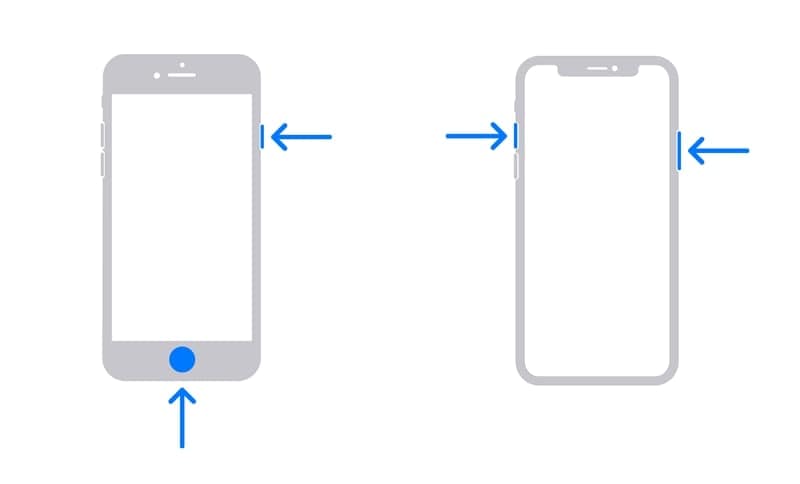
Para Android: Pulsa el botón Encendido/Inicio y el botón Bajar volumen simultáneamente durante un momento. Tu pantalla parpadeará momentáneamente, indicando la captura de pantalla.
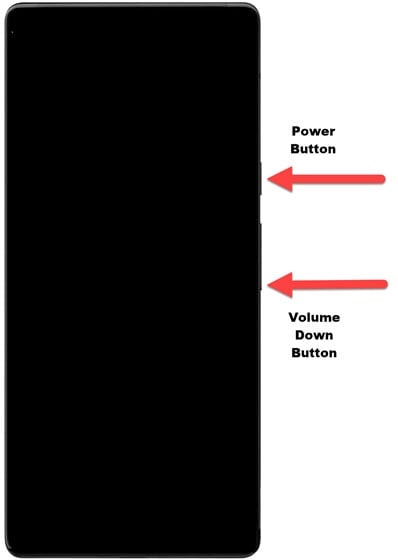
Forma 2. Reenviar los mensajes de WhatsApp
Otra forma de evitar que tus mensajes de WhatsApp desaparezcan es reenviándolos. Puedes reenviártelos a ti mismo o a otro chat. Este enfoque le permite crear una copia de los mensajes en un hilo de chat diferente. Así se garantiza que sigan siendo accesibles aunque los mensajes originales hayan desaparecido. Sigue estos pasos para reenviar los mensajes que desaparecen:
- Paso 1: Navega hasta el chat cuyos mensajes quieras conservar. Mantén pulsados los mensajes o archivos multimedia que desees reenviar. Si es necesario, puedes seleccionar varios mensajes a la vez.
- Paso 2: Busca el botón "Adelante" y tócalo. Después, se te pedirá que selecciones el chat al que quieres reenviar los mensajes. Una vez elegido el destinatario, pulsa el botón Enviar para reenviar los mensajes seleccionados a la nueva conversación.
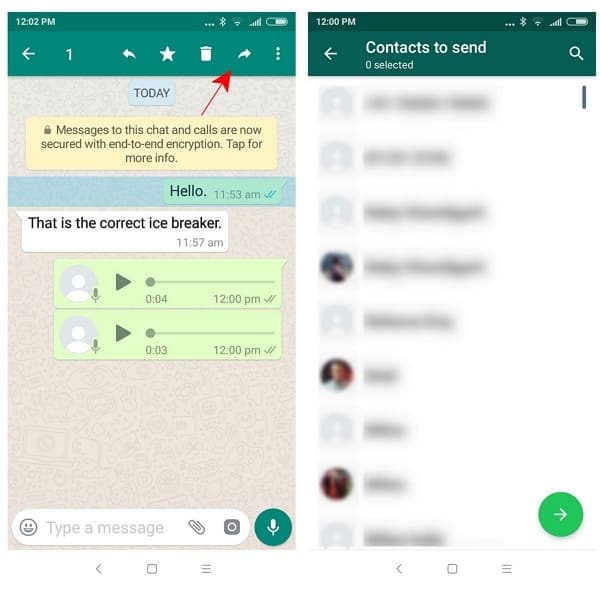
Parte 4. La herramienta de recuperación de datos de WhatsApp más potente y con un solo clic para usuarios de iOS y Android
WhatsApp ofrece valiosas funciones para gestionar tus chats y mensajes. Sin embargo, a veces circunstancias imprevistas pueden provocar la pérdida de datos. Podría tratarse de un borrado accidental, problemas con el dispositivo o fallos de software. En cualquier caso, la pérdida de mensajes de WhatsApp importantes puede ser una fuente de angustia. Aquí es donde las herramientas de recuperación de datos de terceros como Wondershare Dr.Fone vienen al rescate.
Wondershare Dr.Fone es conocida como una de las herramientas de recuperación de datos más potentes. Soporta eficientemente la recuperación de datos tanto en dispositivos Android como iOS. Esto proporciona una cómoda solución de un solo clic para recuperar diversos datos, como mensajes, fotos, vídeos, contactos, etc. Con una interfaz sencilla, Dr.Fone ofrece una solución de un solo clic para recuperar mensajes de WhatsApp. Permite recuperar datos específicos de WhatsApp de forma selectiva.
Características principales de Wondershare Dr.Fone
- Antes de finalizar el proceso de recuperación, puedes previsualizar los datos recuperables.
- Recupera fotos borradas, mensajes de WhatsApp y más de 18 tipos de datos.
- Esta herramienta puede recuperar datos de servicios en la nube como Google Drive y iCloud.
Pasos simplificados para recuperar datos de WhatsApp usando Wondershare Dr.Fone
A continuación se dan las instrucciones paso a paso para recuperar datos de WhatsApp desde dispositivos Android o iOS usando Wondershare Dr.Fone:
Para usuarios de Android
- Paso 1: Acceder a Recuperar datos de WhatsApp en Dr.Fone
Abre la aplicación Wondershare Dr.Fone y desplázate al panel izquierdo para hacer clic en la opción "Caja de herramientas". Te llevará a la interfaz principal, donde tienes que hacer clic en "Recuperación de datos". A continuación, especifica tu dispositivo como "Android" y haz clic en "Recuperar datos de WhatsApp". A continuación, tendrás que conectar el teléfono al computador para el siguiente paso.

- Paso 2: Confirmar el número de teléfono y restaurar la copia de seguridad
Haz clic en "Siguiente" después de conectar correctamente tu dispositivo y haz una copia de seguridad de tu WhatsApp siguiendo las instrucciones en pantalla. Dr.Fone eliminará y volverá a instalar WhatsApp en tu dispositivo Android. Cuando se reinstale y se inicie, dale los permisos necesarios y verifica tu número de teléfono. A continuación, restaura la copia de seguridad de WhatsApp eligiendo "Restaurar".

- Paso 3: Recuperar y restaurar los datos de WhatsApp
Cuando hayas restaurado WhatsApp correctamente en tu dispositivo, haz clic en "Siguiente" en el ordenador. El programa escaneará y recuperará tus chats de WhatsApp y otros datos. Una vez finalizado el análisis, puedes restaurar los datos recuperados en tu ordenador pulsando "Recuperar".

Para usuarios de iPhone
- Paso 1: Mover para recuperar datos del dispositivo iOS
Para iniciar el proceso de recuperación de datos, debes ejecutar Wondershare Dr.Fone y hacer clic en "Caja de herramientas". Te dará acceso al menú principal, donde puedes hacer clic en "Recuperación de datos". Ahora procede eligiendo "iOS" como tipo de dispositivo, y en la siguiente pantalla, pulsa "Recuperar datos de dispositivo iOS."

- Paso 2: Buscar WhatsApp & Archivos adjuntos
Asegúrate de utilizar un cable adecuado para conectar tu iPhone al ordenador. Cuando se te pida que elijas los tipos de datos que desea recuperar, asegúrate de que la casilla "WhatsApp & Archivos adjuntos" está marcada. Pulse "Iniciar exploración" y espere a que Dr.Fone recupere los datos deseados. A medida que avanza el escaneo, verás aparecer en la pantalla los datos recuperados.

- Paso 3: Restaurar el WhatsApp recuperado en el iPhone
Puedes previsualizar los datos recuperados para asegurarte de que son los chats de WhatsApp que has perdido. Ahora, tienes dos opciones para almacenar los datos recuperados. Utiliza "Restaurar en dispositivo" para restaurar tus datos de WhatsApp en tu iPhone. Para almacenar los datos recuperados en el ordenador, pulsa "Recuperar en el ordenador".

Consejo extra. Cómo activar la función de desaparición de mensajes de WhatsApp en dispositivos Android o iOS
La función de desaparición de mensajes de WhatsApp es una herramienta muy valiosa. Mejora la privacidad y la seguridad, y activarla es un proceso sencillo. A continuación te explicamos cómo puedes activar Desaparecer mensajes tanto en dispositivos Android como iOS:
- Paso 1: Abre WhatsApp en tu dispositivo Android o iOS y toca el nombre del contacto en el que quieras activar Desaparecer mensajes. Continúa desplazándote hasta que encuentres la opción "Desaparecer mensajes".
- Paso 2: Púlsalo, y verás las mismas opciones de duración. Comprende plazos de 24 horas, 7 días y 90 días. Elige una opción para activar Desaparecer mensajes para el chat.
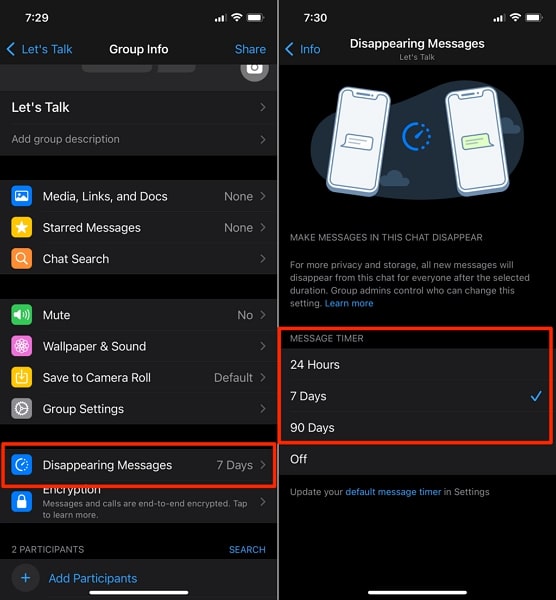
Conclusión
En resumen, la función de desaparición de mensajes de WhatsApp ha añadido un aspecto interesante a nuestras conversaciones. Ofrece un mayor nivel de privacidad y seguridad de los datos. Esto garantiza que la información delicada o sensible al tiempo no permanezca indefinidamente. La pregunta de cómo recuperar los mensajes que desaparecen en WhatsApp a menudo ha dejado perplejos a los usuarios. Algunos métodos incluyen hacer capturas de pantalla y reenviar mensajes para garantizar que tus conversaciones sigan siendo accesibles.
Sin embargo, hay otra poderosa herramienta a su disposición: Wondershare Dr.Fone. Esta versátil solución de recuperación de datos trasciende las fronteras de las plataformas. Ofrece recuperación con un solo clic, recuperación de datos completa y un énfasis en la privacidad de los datos. Así, Dr.Fone se erige como una opción confiable y eficaz para recuperar tus mensajes de WhatsApp.
Gestión de WhatsApp
- Transferencia WhatsApp
- 1. Guardar audio de WhatsApp
- 2. Transferir fotos de WhatsApp a PC
- 3. WhatsApp de iOS a iOS
- 4. WhatsApp de iOS a PC
- 5. WhatsApp de Android a iOS
- 6. WhatsApp de iOS a Android
- 7. WhatsApp de Huawei a Android
- 9. Transferir GBWhatsApp a nuevo teléfono
- 10. Plantilla WhatsApp vacaciones
- Respaldar WhatsApp
- 1. Acceder a backup de WhatsApp
- 2. Extractor de backup de WhatsApp
- 3. Backup de mensajes de WhatsApp
- 4. Backup de fotos/videos de WhatsApp
- 5. Backup de WhatsApp en PC
- 6. Backup de WhatsApp en Mac
- 7. Backup de WhatsApp bloqueado
- 8. Restaurar backup de WhatsApp de Google Drive a iCloud
- Restaurar WhatsApp
- 1. Recupera WhatsApp gratis
- 2. Mensajes de WhatsApp en línea
- 3. Restaura mensajes borrados
- 4. Recupera mensajes borrados
- 5. Recupera imágenes eliminadas
- 6. Problema al restaurar en WhatsApp
- 7. Restaura copia vieja en WhatsApp
- Consejos WhatsApp
- 1. Mejores Estados en WhatsApp
- 2. Mejores Mensajes en WhatsApp
- 3. Tonos de llamada populares en WhatsApp
- 4. Mejores Apps Mod de WhatsApp
- 5. Obtener WhatsApp en iPod/iPad/Tablet
- 6. Acceder a la carpeta de WhatsApp
- 7. Hackear cuenta de WhatsApp
- 8. Verificar WhatsApp sin SIM
- 9. Descargar WhatsApp Plus
- 10. Descargar YoWhatsApp
- Problemas WhatsApp
- 1. Problemas comunes en WhatsApp
- 2. Problemas con llamadas en WhatsApp
- 3. WhatsApp no funciona en iPhone
- 4. Couldn‘t Restore Chat History
- 5. WhatsApp no muestra nombres de contactos
- Gestión WhatsApp Business
- 1. WhatsApp Business en PC
- 2. WhatsApp Business en la web
- 3. Añadir contactos en WA Business
- 4. Respaldo y restauración en WA Business
- 5. Cambiar cuenta de WA Business a normal
- 6. Notificaciones de WhatsApp no funcionan
- Gestión de Otras Apps Sociales
















Paula Hernández
staff Editor